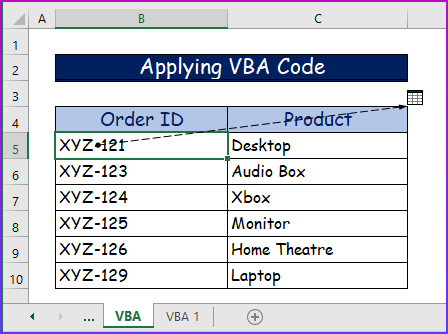Ynhâldsopjefte
In protte kearen brûke brûkers yn Excel formules om winske wearden te sjen. De resultaten fan dizze formule binne ôfhinklik fan oare selwearden op dat bepaalde blêd of op in oar blêd yn itselde wurkboek. Us haaddoel is om de ôfhinklikens fan 'e wearde fan in sel te sjen op oare sellen yn in oar wurkblêd. Yn dit artikel sille wy jo sjen litte hoe't jo ôfhinklikens kinne trace oer blêden yn Excel.
Oefenwurkboek downloade
Jo kinne hjir it fergese Excel -wurkboek downloade en oefenje op jo eigen.
Trace Dependents.xlsm
Trace Dependents
Wy kinne trace ôfhinkliken definiearje as ien sel of in berik fan sellen dy't beynfloedzje de wearde fan oare sellen. De ôfhinklike sel hinget ôf fan 'e wearden fan 'e aktive sellen om it resultaat te sjen. Bygelyks, sel B8 befettet de formule =B6-B7 . Hjir binne sellen B6 en B7 aktive sellen omdat de wearde fan sel B8 hinget ôf fan sawol B6 as B7 , en se binne de trace-ôfhinkliken.
2 Easy Ways to Trace Ofhinklikens oer blêden yn Excel
Yn dit artikel sille jo twa ferskillende manieren sjen om ôfhinkliken te spoaren oer blêden yn Excel. Yn ús earste metoade sille wy it kommando Trace Dependents fan Excel brûke om de ôfhinklikens te sjen. Foar ús twadde proseduere sille wy in VBA -koade tapasse foar itselde doel.
Om ús artikel te yllustrearjen, sille wy de folgjende brûkedataset. Hjir yn kolommen B en C , hawwe wy respektivelik wat bestel-id's en har oerienkommende produkten.
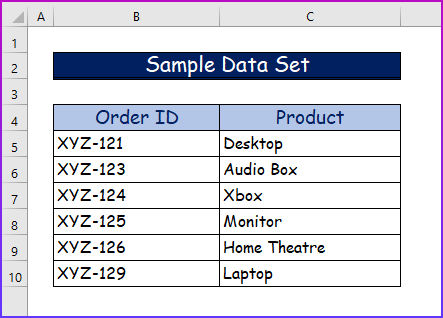
1. Trace Dependents-kommando brûke om ôfhinkliken oer blêden te spoaren
Foar ús earste proseduere sille wy it kommando Trace Dependents brûke, dat stiet op it ljepblêd Formules fan it lint. Troch dit kommando te selektearjen kinne wy de aktive sellen en de ôfhinklike sellen fan in bepaalde formule of wearde sjen. De detaillearre stappen foar dizze proseduere binne as folget.
Stap 1:
- Earst sille wy twa wurkblêden nimme om in gegevensset te meitsjen.
- Om't wy trace ôfhinklik sille sjen litte oer blêden, sille wy op syn minst twa wurkblêden nedich wêze.
- Yn de folgjende ôfbylding sille wy de gegevensset meitsje yn it Trace Dependent blêd .
Stap 2:
- Twadens sille wy in oar wurkblêd nimme en it neame Trace Dependent 1 .
- Ek sille wy in ekstra kolom meitsje om in formule oan te passen dy't de seladressen fan beide blêden befetsje sil.
- Skriuw dan de folgjende formule fan de COUNTIF-funksje yn sel D5 .
=COUNTIF('Trace Dependent'!B5:B10,'Trace Dependent 1'!B5) 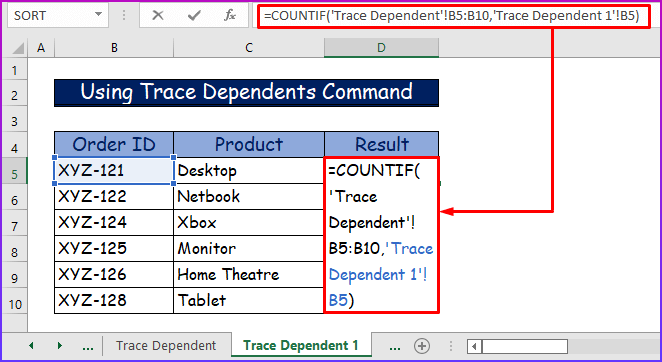
Stap 3:
- Trêde druk op Enter om it resultaat te sjen .
- Dan, mei help fan de funksje AutoFill , sille wy de resultaten foar de legere sellen sjen litte asgoed.
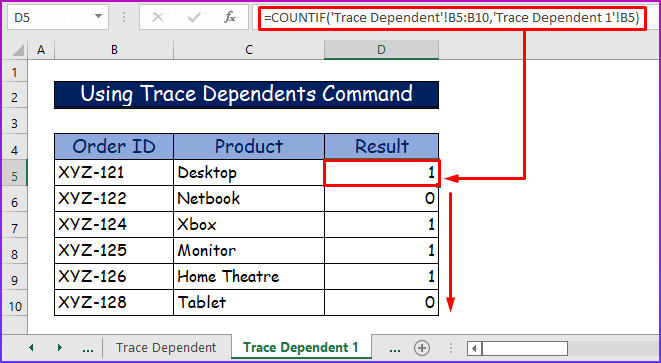
Stap 4:
- Fjirde, gean werom nei de Trace Dependent blêd.
- Selektearje dan sel B5 .
- Hjir sille wy kontrolearje oft in selwearde ôfhinklik is fan dizze sel.
- Dan, nei it selektearjen fan de sel, gean nei de Formules ljepper fan it lint.
- Dêrwei, yn de Formule Auditing groep, selektearje Trace Dependents .
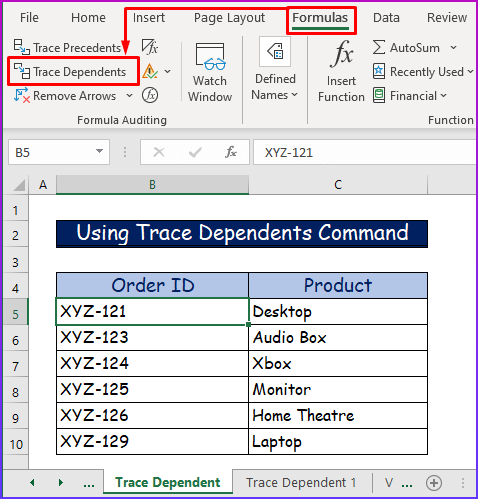
Stap 5:
- Fiifde, as de sel in aktive sel is, sille jo in stippele swarte line sjen mei in pylk dy't nei in ôfbylding wiist.
- Dit jout oan dat de sel in aktive sel is en de ôfhinklike sel is yn in oar wurkblêd.
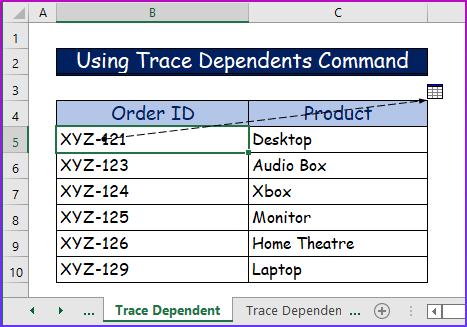
Stap 6:
- Hâld dan de mûs op it ein fan 'e stippelline en dûbelklik derop.
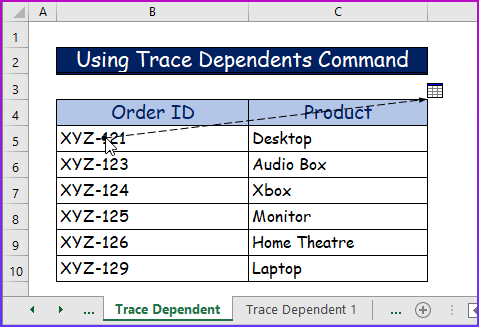
Stap 7:
- Yn dizze stap , sille jo nei it dûbelklikken it dialoochfinster Gean nei sjen.
- Dêrtroch sil it fak it blêd sjen litte en de formule wêryn't de aktive sel brûkt wurdt. .<1 5>
- Selektearje dan de referinsje en klikje op OK .
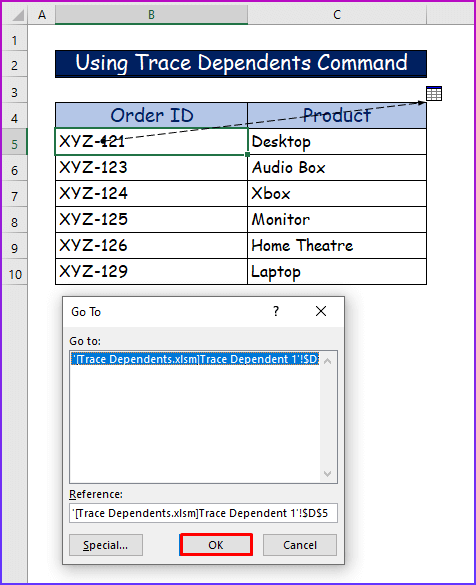
Stap 8:
- As lêste sil de aksje fan 'e foarige stap jo nei it blêd bringe wêr't dizze formule brûkt wurdt.
- Ek sil it de ôfhinklike sel oanjaan wêrfan de wearde ôfhinklik is fan de aktive sel.
- Yn ús foarbyld is it resultaat fan sel D5 fan blêd Trace Dependent 1 is ôfhinklikop de aktive sel B5 fan it blêd Trace Dependent .
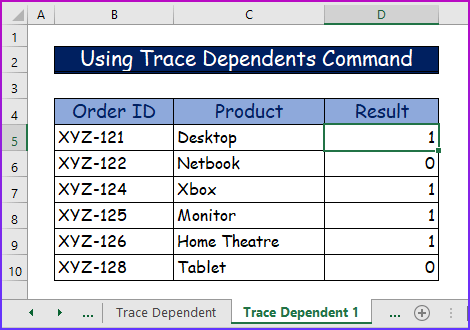
2. VBA-koade tapasse om ôfhinkliken te spoaren oer blêden yn Excel
As ús twadde metoade sille wy in VBA -koade tapasse om ôfhinkliken te spoaren oer blêden yn Excel. Wy sille de juste folchoarder en kommando yn 'e koade jaan, en dit sil de ôfhinkliken en de aktive sel sjen litte. Folgje de folgjende stappen foar in better begryp.
Stap 1:
- Nim earst twa blêden en meitsje de gegevensset op beide blêden lykas yn 'e foarige metoaden.
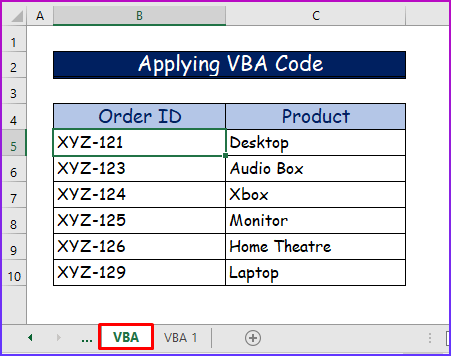
Stap 2:
- Folje dan de sellen yn fan kolom D fan de gegevensset yn blêd VBA 1 troch it tapassen fan de formule, krekt as de foarige beskriuwing.
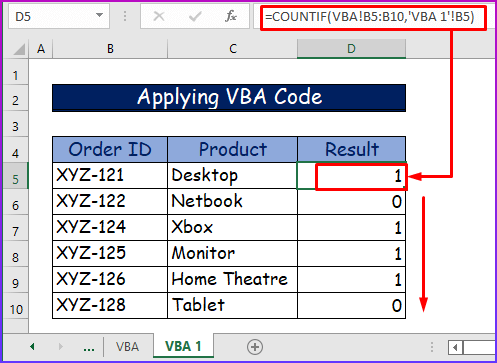
Stap 3:
- Tredds sille wy de koade tapasse om ôfhinkliken op te spoaren.
- Selektearje dêrfoar sel B5 fan blêd VBA .
- Gean dan nei de ûntwikkelder ljepper fan it lint.
- Kies dêrwei Visual Basic .
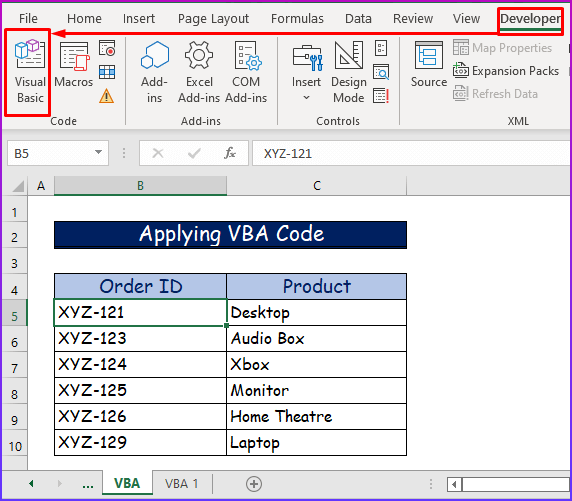
Stap 4:
- Fjirde sjogge jo it VBA finster.
- Hjir, fanôf de ljepper Ynfoegje kies Module .
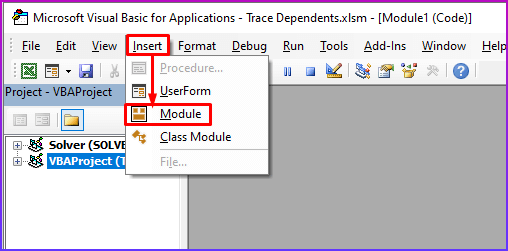
Stap 5:
- Fyftich, kopiearje de folgjende koade en plak it yn de module.
3332
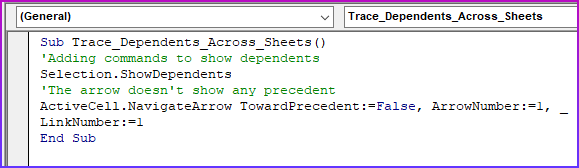
VBA-ôfdieling
- Fir sly, wy binneit oproppen fan de Subproseduere Trace_Dependents_Across_Sheets .
3155
- Dan sille de folgjende kommando's ôfhinklikens en aktive sel sjen litte.
- It oantal pylken sil ien wêze en de pylk sil net navigearje nei foarôfgeande sel
8466
Stap 6:
- Dan , bewarje de koade nei it plakjen.
- Hâld dêrnei de rinnerke op 'e module en druk op de run-knop of F5 om it te spyljen.
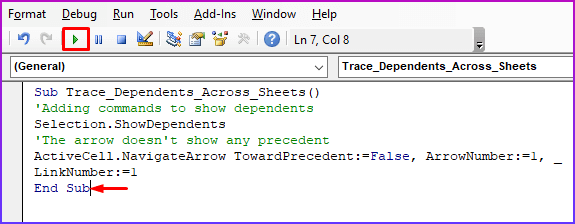
Stap 7:
- Nei it útfieren fan de koade sil it ús direkt nei sel bringe D5 fan blêd VBA 1 , wat oanjout dat it de ôfhinklike sel is.
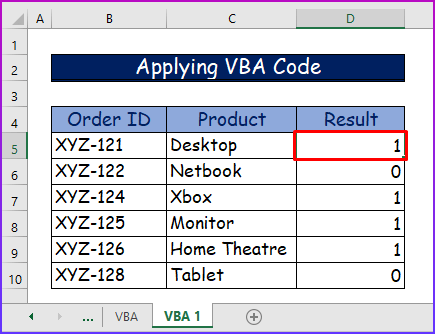
Stap 8:
- Dêrtroch, as jo weromgean nei it VBA-blêd, sille jo sel sjen B5 is markearre mei it spoar ôfhinklik pylk, dy't it oanjout as in aktive sel.